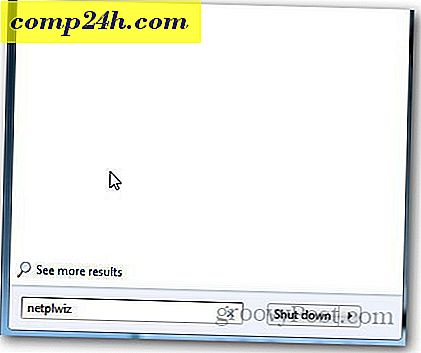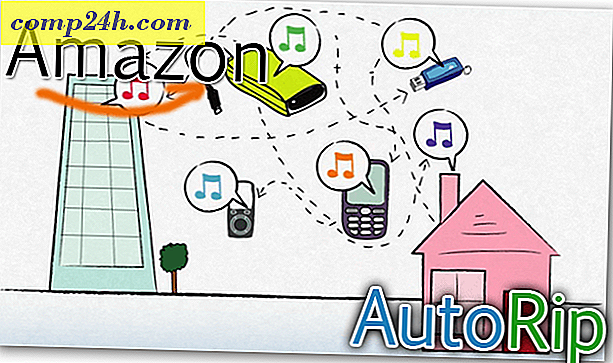Windows 10 Tips: Gör Startmeny Space Efficient
Microsoft har återfört Start-menyn i Windows 10 som kombinerar element i den traditionella menyn i Windows 7 och Moderna element i Windows 8.1. Medan många användare applåderar tillägget av Start-menyn kan det ta upp mycket utrymme, särskilt på skärmar med lägre upplösning.
Den fina saken är att du kan hantera menyns storlek, liksom vad som visas på den. Och du behöver inte en startmenybyte som Start8 eller Classic Shell - även om de här applikationerna erbjuder mycket skinning och andra tweaks.
Gör Windows 10 Start-menyn Mindre
Du kan hantera många aspekter av Start-menyn i Windows 10, för närvarande i teknisk förhandsgranskning. Du kan skapa kategorier, flytta och ändra storlek på moderna plattor, eller till och med bli av med dem alla, vilket är vad vi ska titta på här.
Till exempel visar bilden nedan Start-menyn på en Lenovo-bärbar dator med en skärmupplösning på 1366 × 768. Som du kan se, med många appplattor som visar, tar det upp en stor bit av utrymme - även om Action Center överlappar det.

Om du gillar plattorna gör det mindre med hjälp av Start menyutrymmehantering. Högerklicka eller klicka och håll in en kakel så att du kan ändra storlek på det.

När du har rensat upp lite utrymme genom att ta bort eller ändra storlek på plattorna, kan du flytta startmenyn till en mer rimlig bredd.

Här är ett exempel på hur det ser ut när du tar bort alla plattor. Det är snyggt och rent och tar inte upp hela skärmen.

Det viktigaste att komma ihåg här är att du använder Start-menyn för att starta program eller inte, Microsoft tillåter dig att finjustera det för det som passar bäst för dig. precis som i tidigare versioner av operativsystemet, förutom, naturligtvis, Windows 8.
Vad tar du på Start-menyn i Windows 10, älskar du det eller hatar det? Lämna en kommentar nedan och låt oss veta dina tankar. Och för mer djupgående diskussioner om det nya operativsystemet, med likasinnade användare, kolla in Windows 10 Forums.


![Så här lägger du till Skriv ut katalog till Windows 7-menyn [groovyTips]](http://comp24h.com/img/microsoft/123/how-add-print-directory-windows-7-context-menu.png)